A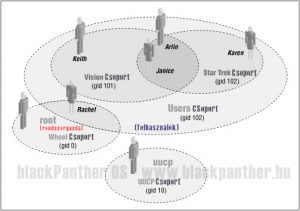 lapjában véve két kategóriára lehet bontani a felhasználókat. Az első és mindenható kategória a rendszergazda (root) és a felhasználók. A felhasználók, újabb csoportokra bonthatók, és minden csoportnak egyedi jogokat biztosíthatunk (Létezhetnek felhasználóik root jogokkal is).
lapjában véve két kategóriára lehet bontani a felhasználókat. Az első és mindenható kategória a rendszergazda (root) és a felhasználók. A felhasználók, újabb csoportokra bonthatók, és minden csoportnak egyedi jogokat biztosíthatunk (Létezhetnek felhasználóik root jogokkal is).
Szükségünk lehet arra, hogy gyorsan meg kell változtatnunk a rendszergazdai jelszót, vagy egy felhasználó jelszavát, esetleg csoporttagságokat kell beállítanunk. Természetesen ezt is elvégezhetjük grafikus beállítással vagy parancssorban is. Első körben lássuk a grafikus megoldásokat.
Grafikus felületen
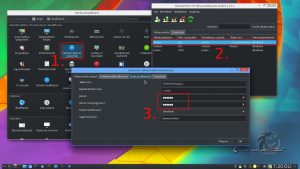
Nyissuk meg a “Rendszerbeállítások” alkalmazást a menüből.
- Válasszuk a “Felhasználók és Csoportok” menüpontot a blackPanther OS szekcióban.
- Kattintsunk kétszer a választott felhasználói mezőre
- A felhasználói beállítások ablakban megadhatjuk az új jelszót
- Elvégezhetünk más, a felhasználóhoz kapcsolódó beállítást is. pl.:
– profilkép módosítás
– fiók érvényességének ideje
– hozzáadhatjuk a felhasználót más csoportokhoz is

Figyelem!
A rendszer felhasználók (pl.: root) alapból nem jelennek meg. A megjelenítésükhöz engedélyeznünk kell (ki kell kapcsolni a szűrést) a “Beállítások” menüpontban ahogy a következő kép is mutatja. Ezt követően minden rendszerszintű felhasználói fiók megjelenítésre kerül. A root jelszavát módosíthatjuk, de a rendszerszintű felhasználók, jogok, hitelesítés, csoportok megváltoztatása avatatlan kézben végzetes is lehet a rendszerünkre nézve. Csak akkor változtassunk bármit, ha pontosan tudjuk, hogy mit csinálunk.
Szakértőknek!
További, de olvasásra szoruló részletekért kattints ide ...
Parancssorban
Amennyiben egy felhasználó jelszavát akarjuk megváltoztatni, és te vagy a felhasználó tulajdonosa, akkor:
0 1 2 | passwd[enter] |
ha más tulajdonában levő (Képzelt János|kepzeltjanos) fiók jelszavát akarjuk megváltoztatni, akkor:
0 1 2 | passwd kepzeltjanos[enter] |
Ebben az esetben redelkeznünk kell az eredeti jelszóval is! Ellenben ha mi vagyunk a rendszergazdák akkor nincs szükség az eredeti jelszóra, csak az alábbiakat kell tennünk
0 1 2 3 4 5 | rootmod[enter] jelszó: # majd [root@loclhost]passwd kepzeljanos[enter] |
Jelszó feltörése
Van hogy valaki elfelejtette a jelszavát és neked rendszergazdának kell ezt megoldani…


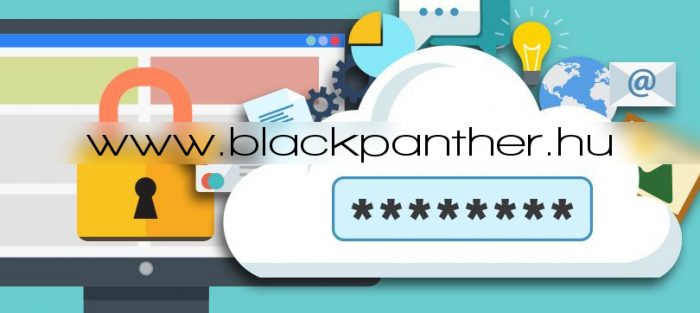





Hozzászólások lezárva